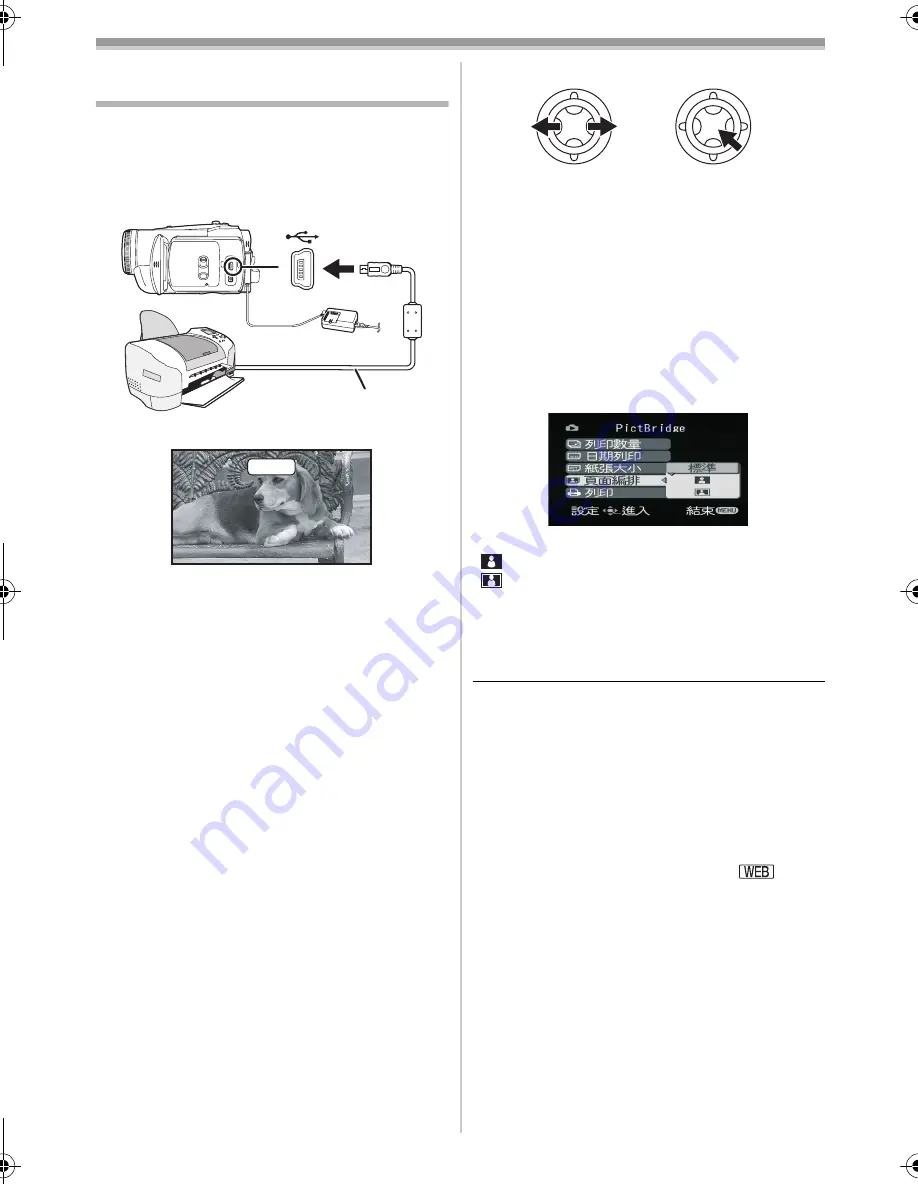
編輯模式
43
VQT0T21
直接連接印表機列印圖片
(
PictBridge
)
通過直接連接攝錄放影機到印表機來列印圖片,
使用相容
PictBridge
的印表機。(閱讀印表機的使
用說明書。)
≥
插入記憶卡,設定為記憶卡播放模式。
1
用提供的
USB
電纜連接攝錄放影機和印表機。
1
USB
電纜
≥
攝錄放影機的螢幕上出現
[PictBridge]
指示。
(印表機正在識別時,
[PictBridge]
指示閃爍。)
≥
當沒有記憶卡插入攝錄放影機時,
[PictBridge]
指
示不出現。(不能列印任何圖片。)
≥
當攝錄放影機和印表機沒有正確連接時,
[PictBridge]
指示持續閃爍。
(它將閃爍約
1
分
鐘。)
連接線纜或檢查印表機。
≥
我們建議使用
AC
適配器作為電源。
≥
當影像在多螢幕顯示時,不能列印。
2
選擇
[
單張列印
]
或
[DPOF
列印
]
。
≥
如果沒有帶
DPOF
設定的檔案,無法選擇
[DPOF
列印
]
。
≥
當選擇
[DPOF
列印
]
列印時,請在
DPOF
設定中
設定列印數量。
≥
當選擇
[DPOF
列印
]
時,
在確定紙張尺寸後就
開始列印。(步驟
6
)
≥
當選擇
[DPOF
列印
]
時,不適用日期列印。
3
左右移動操縱桿,選擇需要的圖片,然後按下。
4
選擇需要列印的份數。
≥
最多可以設定列印
9
張。
5
為日期列印選擇設定。
≥
如果印表機不能列印日期,該設定無效。
6
選擇
[
紙張大小
]
。
[
標準
]
:
印表機的尺寸規格
[4
a
5
英吋
]
[5
a
7
英吋
]
[4
a
6
英吋
]
[A4]
≥
不能設定印表機不支持的紙張尺寸。
7
選擇
[
頁面編排
]
。
[
標準
]
:
在印表機上設定的編排
[
]
:
無邊框
[
]
:
有邊框
≥
不能設定印表機不支持的編排。
8
設定
[
列印
] >> [
是
]
開始列印。
ª
當中途停止列印時
向下移動操縱桿。
≥
列印過程中避免下列操作。
這些操作不能完成正
常列印。
≥
斷開
USB
電纜
≥
取出記憶卡
≥
切換模式轉盤
≥
關閉電源
≥
在其他設備上拍攝的靜態圖片可能不能列印。
≥
不能列印在攝錄放影機上不能播放的圖片。
≥
當在錄影帶拍攝/播放模式下連接攝錄放影機和
列表機,
LCD
顯示屏上可能會出現
[
]
指
示
。
但可能無法列印圖片。
≥
在設定為
[16:9]
進行列印時,拍攝圖片的邊會被
切掉。(在購買本機時,
[
寬高比
]
被設定為
[16:9]
。)當使用具有剪裁或滿版功能的印表機
時,請取消此設定。(有關詳細情況,請參閱印
表機的使用說明書。)
1
PictBridge
TC_body.fm 43 ページ 2005年11月25日 金曜日 午後2時50分
















































